[已修復] 耳機在 Windows 10 上不起作用{快速方法}
已發表: 2021-01-15你有沒有遇到過“耳機不工作”的錯誤信息? 如果答案是肯定的,那麼您來對地方了,我們的博客將討論耳機無法在 Windows 10 上運行的潛在問題以及所有可能的修復。
如果您的耳機長期困擾您,這裡有一些久經考驗的故障排除技巧,可以幫助您完美配對耳機。
最推薦的方法:在 Windows 10 上修復耳機相關問題
耳機無法正常工作的主要原因之一是驅動程序過時和損壞。 如果是這種情況,技術專家建議使用功能豐富的驅動器更新工具,如 Bit Driver Updater,以最輕鬆地解決問題。
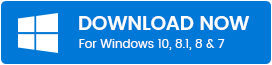
在繼續其他解決方法之前,讓我們先來看看耳機無法正常工作的一些根本原因。
耳機無法在 Windows 10 上運行的常見原因
以下是一些可能導致耳機無法正常工作的根本原因。
- 損壞的電纜可能是主要原因之一。
- 如果藍牙連接不正確,您的耳機也可能會出現問題。
- 除此之外,音頻和視頻流之間的不正確同步也可能導致Windows 10 耳機無法正常工作。
- 當相關驅動程序過時或損壞時,您也可能會遇到問題。
- 灰塵和污垢也可能導致耳機插孔無法正常工作。
現在我們已經完全了解Windows 10 耳機無法正常工作的諸多原因,讓我們來看看一些可能的解決方案和修復。
修復耳機在 Windows 10 計算機上不起作用的快速方法
嘗試以下方法修復耳機並享受不間斷的體驗。
方法一:正確插入耳機
這屬於初步檢查類別,並在大多數情況下解決了耳機插孔無法正常工作的問題。 為此,請遵循簡單的步驟
- 將耳機插入 Windows 10 設備。
- 重新啟動設備並檢查耳機無法正常工作的問題是否已解決。 如果沒有提前閱讀以了解有關其他方法的更多信息。
另請閱讀:如何修復 Windows 10 PC 中的無聲音問題
方法 2:將耳機設置為默認設備
另一種可以幫助您解決耳機問題的方法,而不是工作問題。 這是你如何做到的。
- 在 Windows 設備上啟動控制面板。
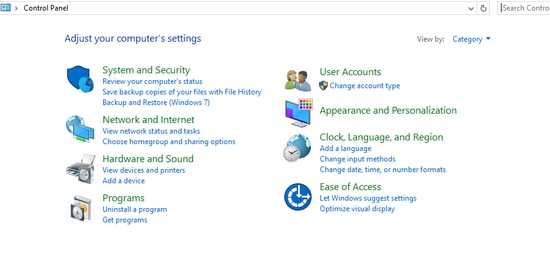
- 打開硬件選項,然後打開聲音選項。
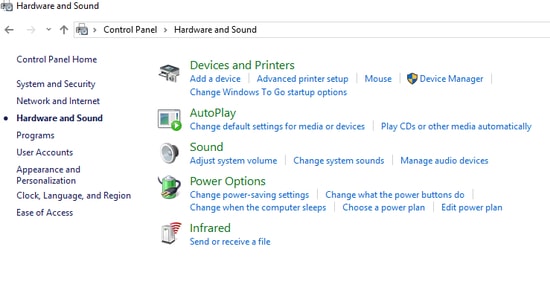

- 現在從顯示的項目列表中選擇聲音。
- 在這裡,您需要選擇 Headphones/Speakers 選項卡,然後單擊 Set Default 按鈕。
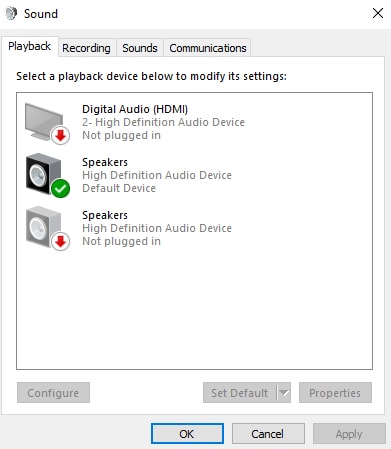
- 最後,單擊確定按鈕。
另請閱讀:適用於 Windows 10 的最佳免費聲音均衡器
方法 3:啟用播放設備
啟用播放設備還可以幫助您修復與耳機相關的所有問題區域。 確保您的播放設備設置為啟用模式以享受無縫工作。 請按照下面提到的步驟執行此操作。
- 在任務欄上右鍵單擊揚聲器圖標。
- 接下來,選擇聲音選項。
- 單擊“播放”選項卡並檢查耳機選項是否可見,如果沒有右鍵單擊窗口上的任何位置,然後單擊“顯示禁用設備”選項。
- 在下一步中,選擇耳機並通過單擊啟用按鈕啟用它。
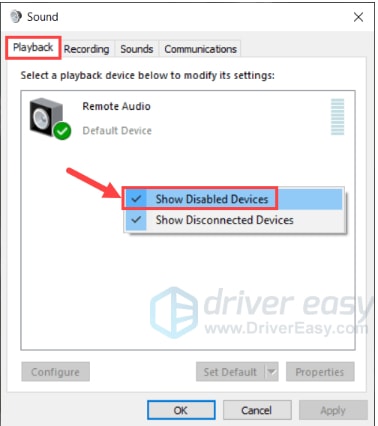
- 最後,點擊確定按鈕
如果不轉到方法 4,請檢查耳機現在是否可以在您的 PC 上工作。
方法4:檢查Realtek HD Audio Manager的設置
耳機插孔無法正常工作的另一個根本原因可能是您的Realtek HD Audio Manager設置不正確。 檢查是否正確配置。
- 在 Windows 10 設備上啟動 Realtek 高清音頻管理器。
- 從右上角單擊文件夾圖標。
- 從連接器設置窗口中選擇禁用前面板插孔檢測選項。
- 單擊確定按鈕。
閱讀更多:如何下載適用於 Windows 10 的 Realtek 讀卡器驅動程序
方法 5:卸載 IDT 音頻設備
這是另一種簡單的方法,可以幫助您修復耳機,而不是工作問題。
- 按鍵盤上的 Windows+X 鍵。
- 現在從彈出菜單中選擇控制面板。
- 接下來,選擇程序和功能選項卡,然後選擇 IDT 音頻驅動程序。
- 右鍵單擊它並選擇卸載按鈕。
- 現在重新啟動您的計算機,看看您的耳機是否正常工作。
在大多數情況下,上述初步檢查將幫助您解決Windows 10 耳機無法正常工作的問題。 但是,如果您在運行它時仍然遇到問題,請嘗試我們的最終修復。
方法 6:在 Windows 10 上下載並安裝最新的音頻驅動程序(專家推薦)
修復無法在 Windows 10 上運行的耳機的最後也是最推薦的解決方案是將音頻驅動程序更新到最新和最兼容的版本。
過時和損壞的音頻驅動程序使您的耳機容易出錯,並可能導致不必要的問題。 您可以考慮使用手動更新方法,但它有自己的一組漏洞,並且不能保證準確的結果。
專家建議使用像 Bit Driver updater 這樣的自動驅動程序更新工具,它可以輕鬆檢測所有有問題的驅動程序並立即糾正它們。 它是一個功能豐富的工具,可以定期檢查您的設備是否存在過時的驅動程序。
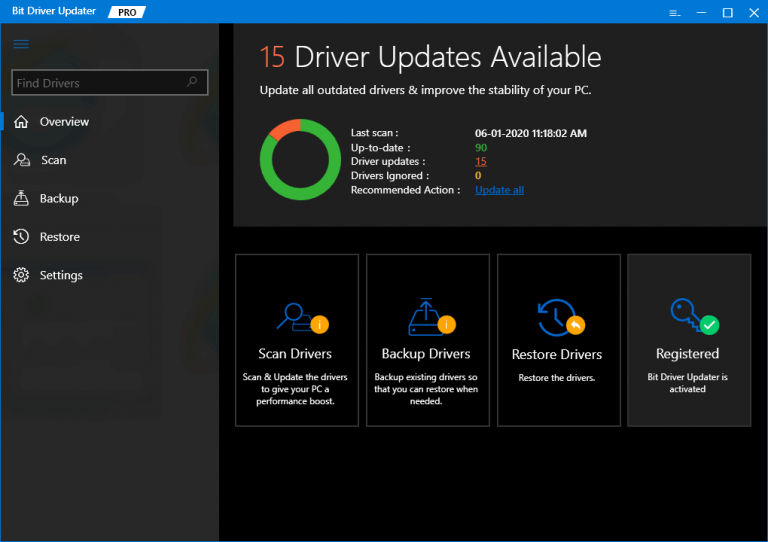
以下是使用此自動化工具解決耳機無法正常工作問題的方法。
- 下載Bit Driver Updater並在您的 Windows 10 PC 上啟動它。
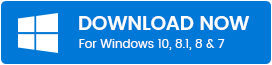
- 接下來運行快速系統掃描以檢查所有丟失、損壞、損壞和過時的驅動程序。
- 從顯示的項目列表中選擇需要維護的所有驅動程序,並讓該工具使用最新版本對其進行更新。
- 現在重新啟動您的設備。
耳機在 Windows 10 上不起作用 [已修復]
上述技巧和竅門提供了一種解決耳機不工作問題的簡單方法。 在大多數情況下,初步檢查可以為您解決問題,但如果問題仍然存在,您可以考慮更新您的音頻驅動程序以無縫工作。
